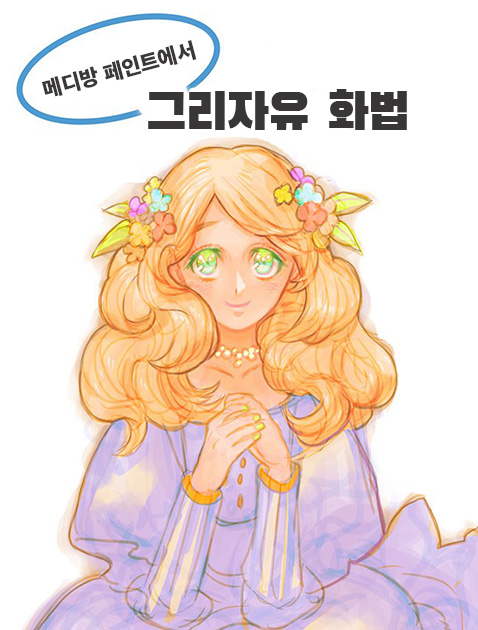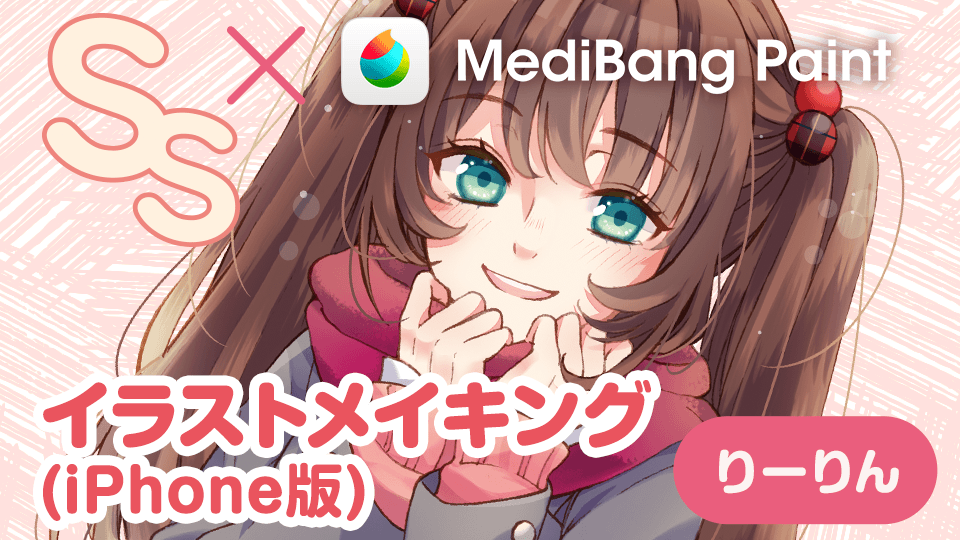2022.11.08
분할브러시로 스트라이프 모양 그리기
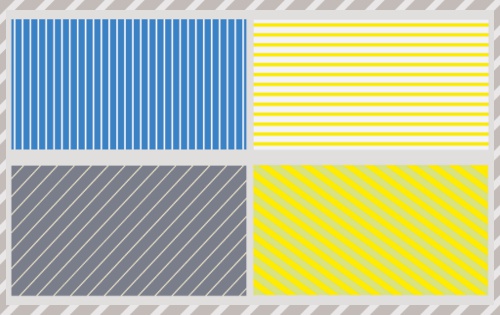
이번엔 클라우드 브러시「분할」로 아주 간단하게 스트라이프 모양 그리는 법을 소개할게요.
기본 스트라이프 그리는 법
먼저 브러시 편집 윈도우나 브러시 미리보기 윈도우에서 분할 수를 설정합니다.
이번엔 세로 스프라이트를 그릴 것이기 때문에「세로분할」수치를「1」(최소치),「가로분할」수치를「30」으로 설정합니다.
또「바깥 테두리를 넣기」에 체크를 해제합니다.
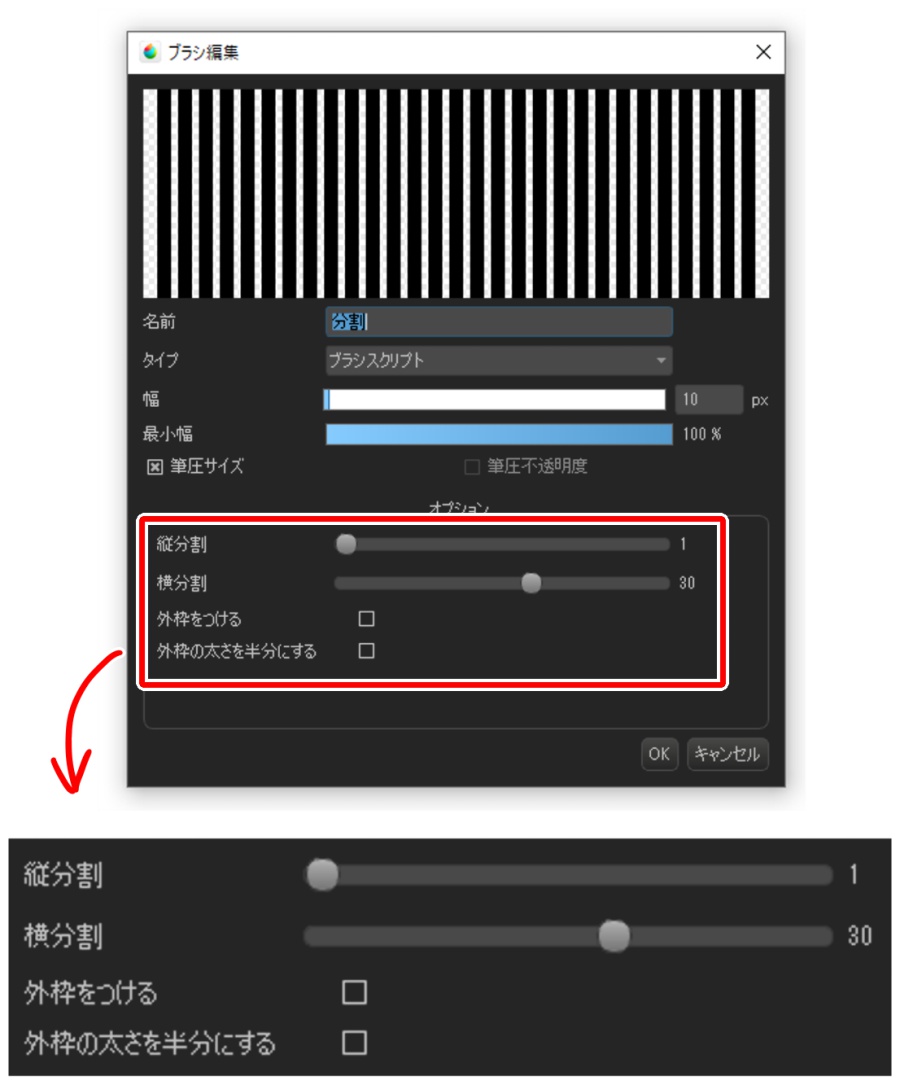
원하는 색을 골라 캔버스 안을 탭하면 캔버스를 균일하게 30분할한 선이 그려집니다.
이러면 스프라이트 완성입니다.
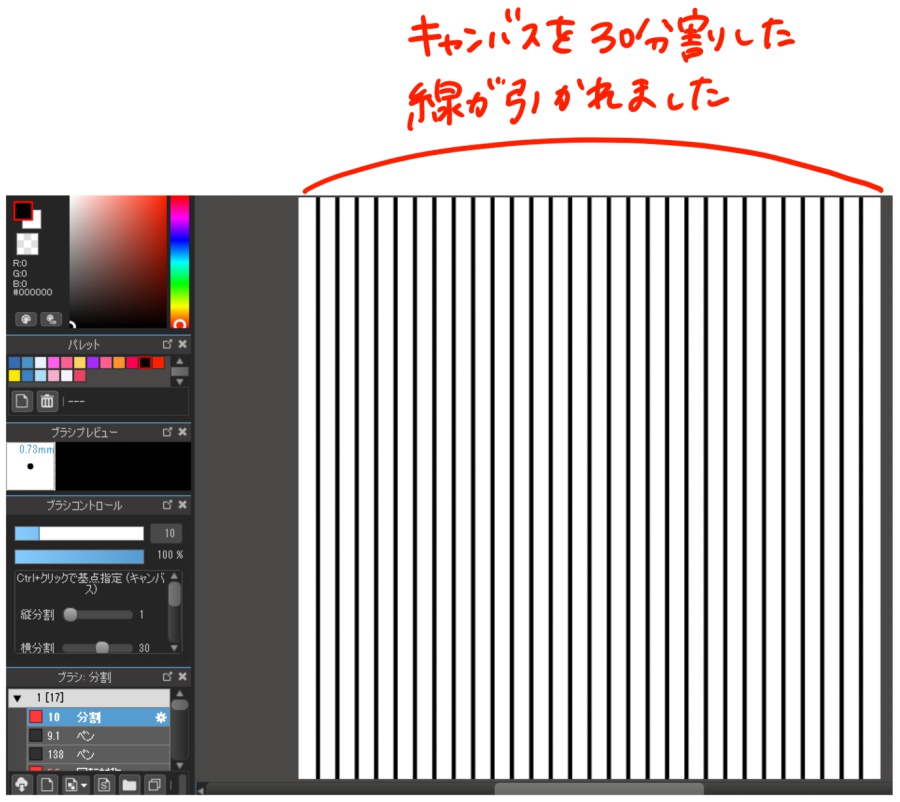
캔버스 좌우 여백이 신경쓰일 때는「선택범위」탭 안에「변형」툴로 스트라이프 선 레이어를 확대해서 조절합니다.
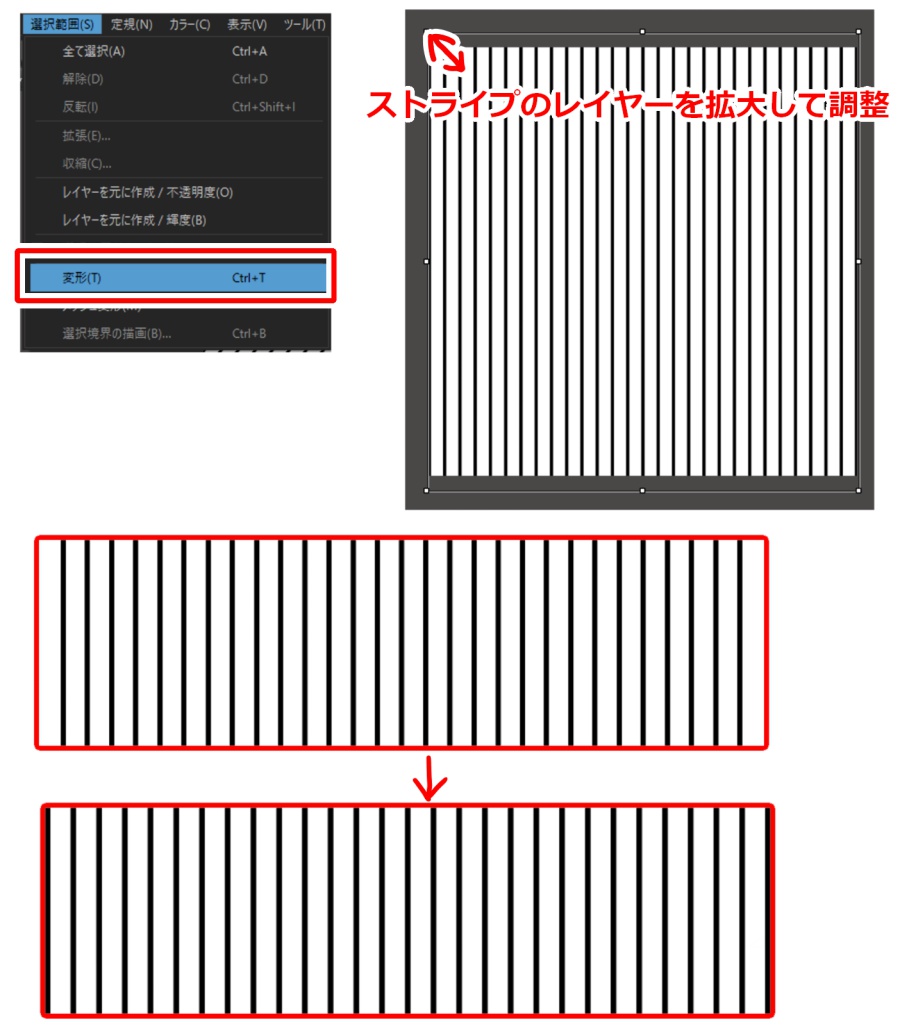
가로 스트라이프를 그릴 때는「가로분할」수치를「1」(최소치)로 합니다.
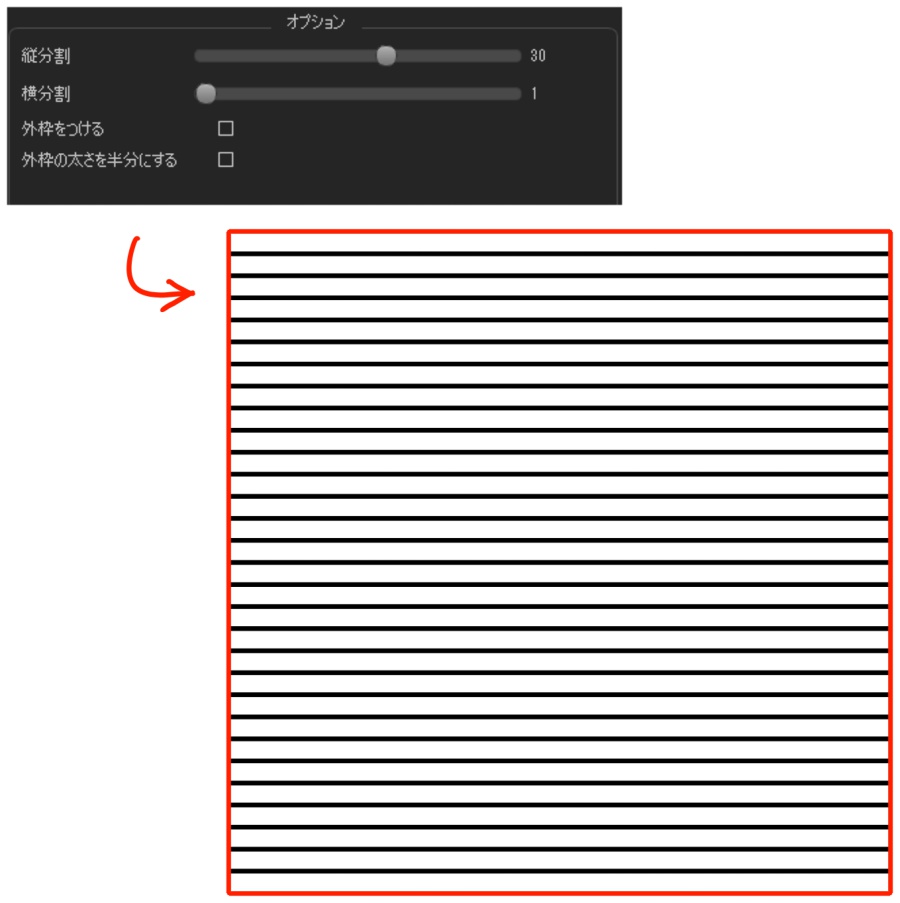
브러시 두께와 분할 수치를 바꾸면 다양한 두께의 스트라이프를 그릴 수 있어요.
또, 색을 버킷 채우기한 후에 스트라이프를 그리면 보다 화려해집니다.
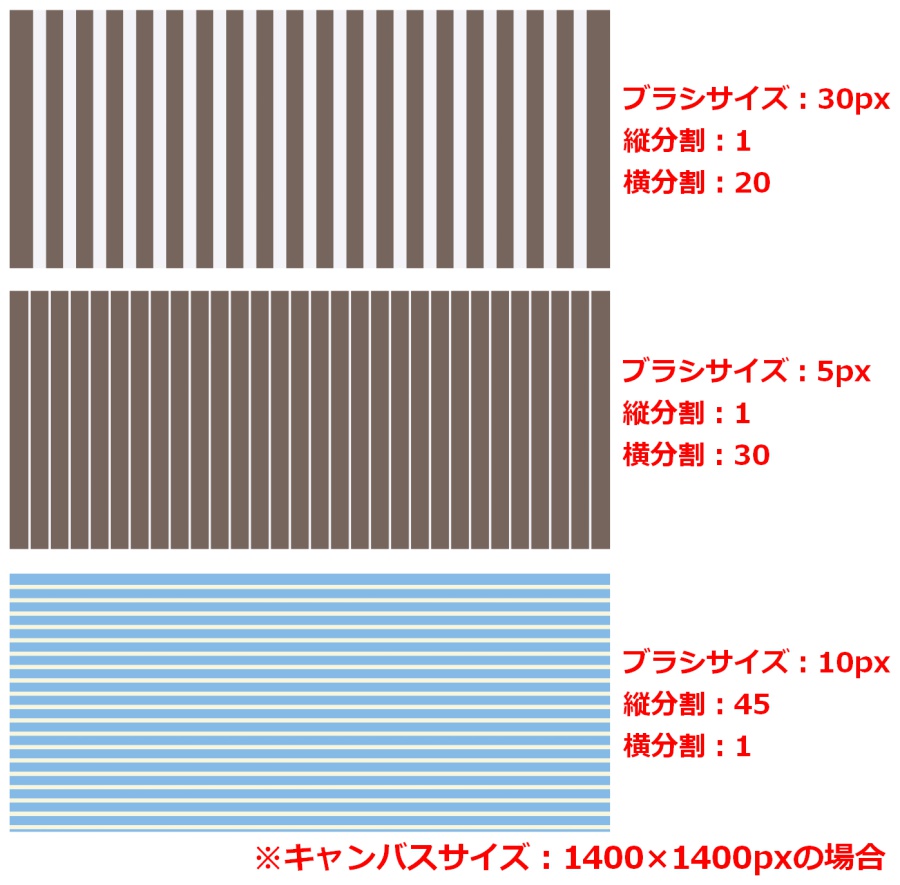
사선 스트라이프 그리는 법
먼저 위의 순서로 세로나 가로 스트라이프를 그립니다.
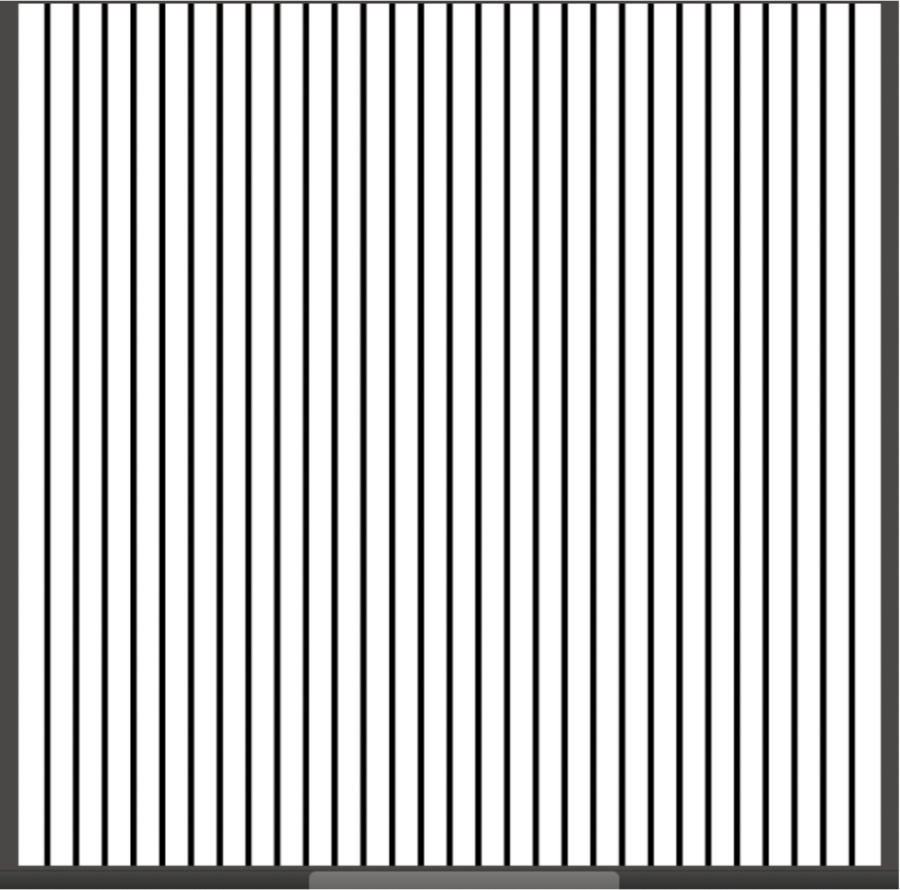
「레이어」탭내에「회전」>「회전각도를 지정」을 선택합니다.
표시된 윈도우 안에서 각도를「45」으로 설정해서 레이어를 회전합니다.

회전한 스트라이프를「선택범위」탭 안에「변형」툴로 여분의 공백이 없어질 때까지 확대하면 사선 스트라이프가 완성이에요.
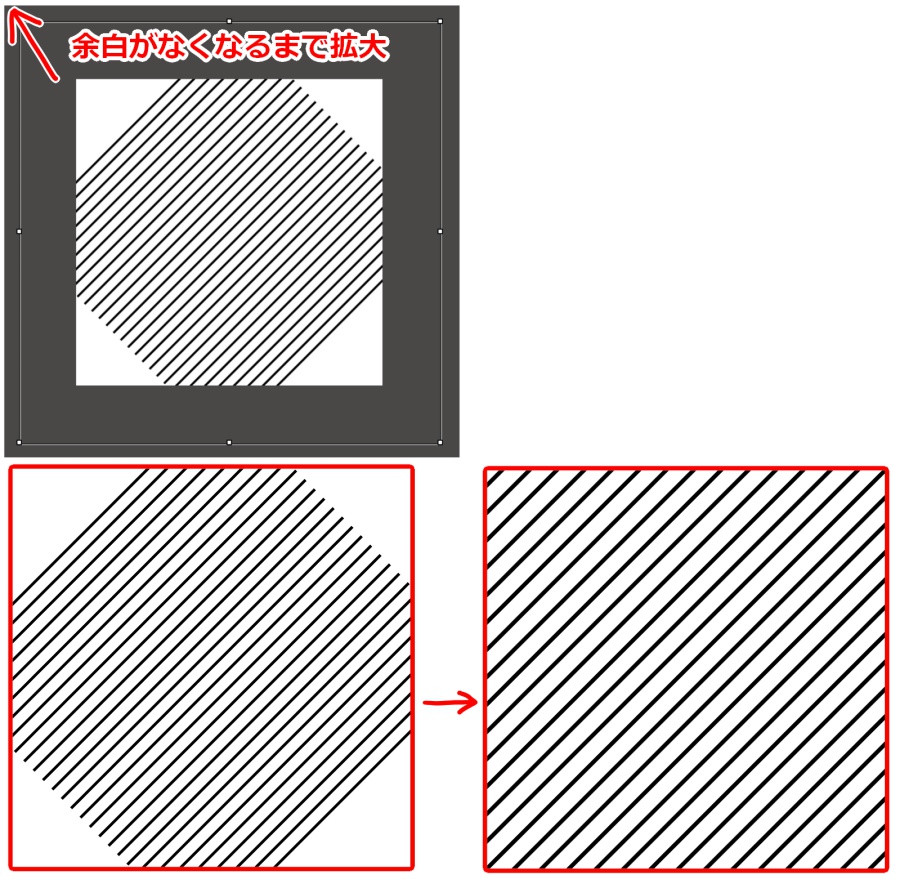
역방향으로 사선인 경우에는, 변형을 사용할 때「좌우반전」으로 확대합니다.
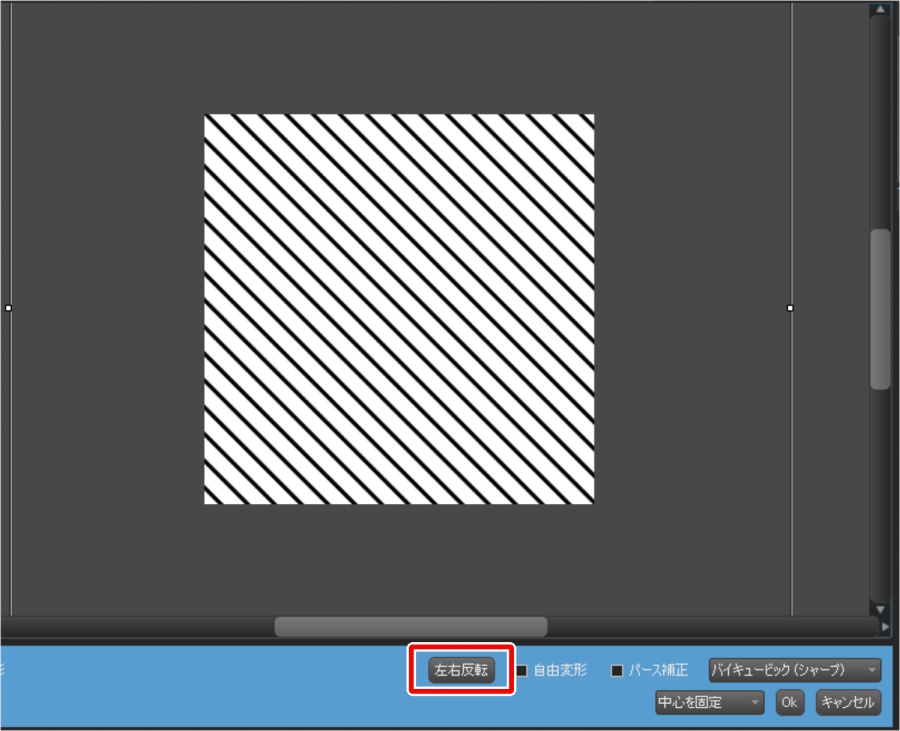
세로나 가로 스트라이프와 마찬가지로 브러시 두께와 분할 수치를 바꾸면 다양한 사선 스트라이프를 그릴 수 있어요.
또, 회전 각도를 바꿔도 또 다른 느낌이 됩니다.
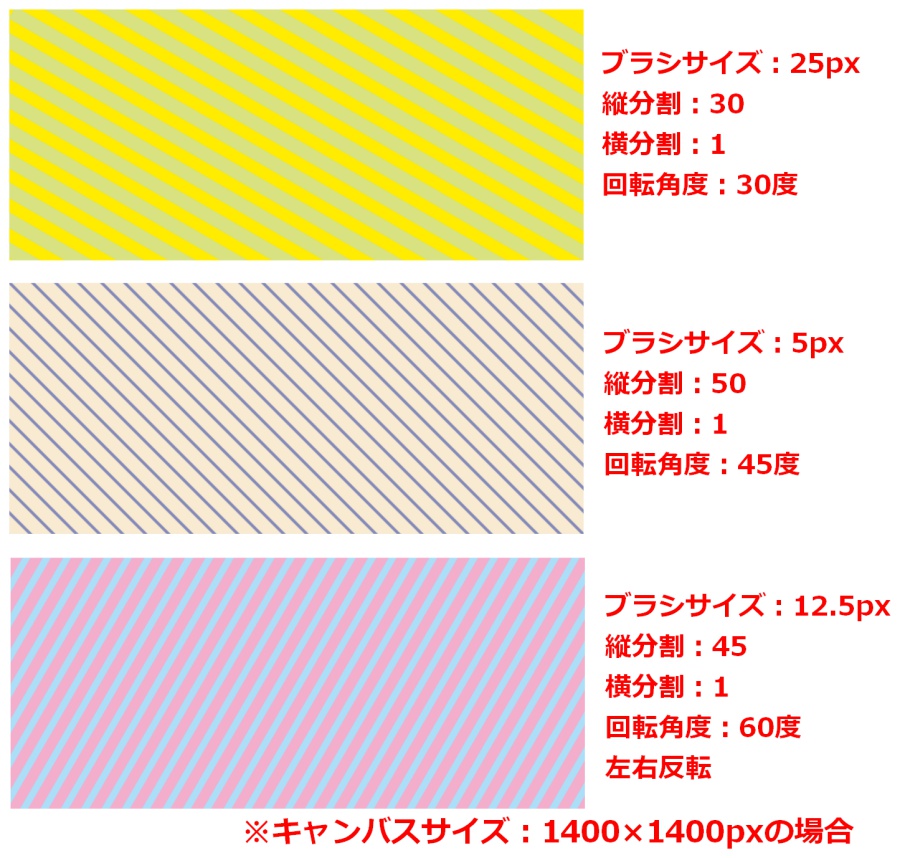
어떠신가요?
매우 간단하게 그릴 수 있는 편리한 스트라이프 모양, 여러분도 도전해보세요.
\ We are accepting requests for articles on how to use /